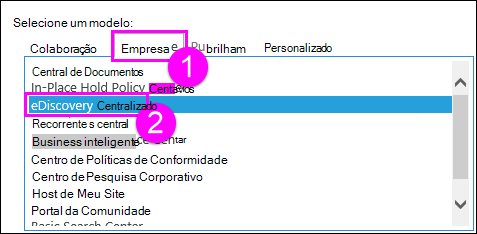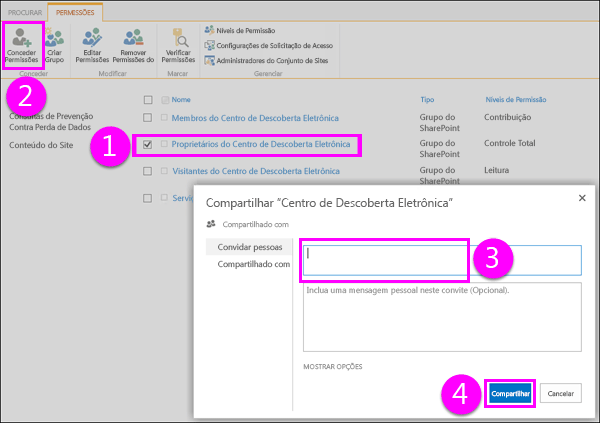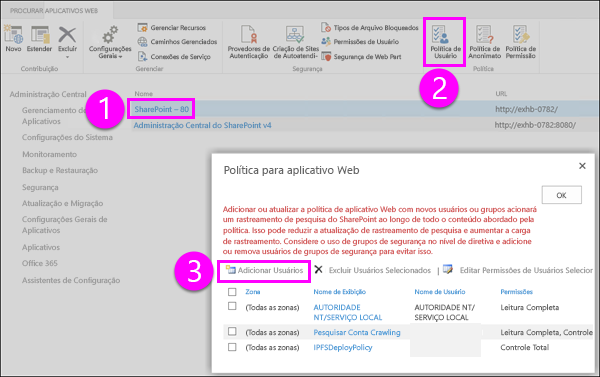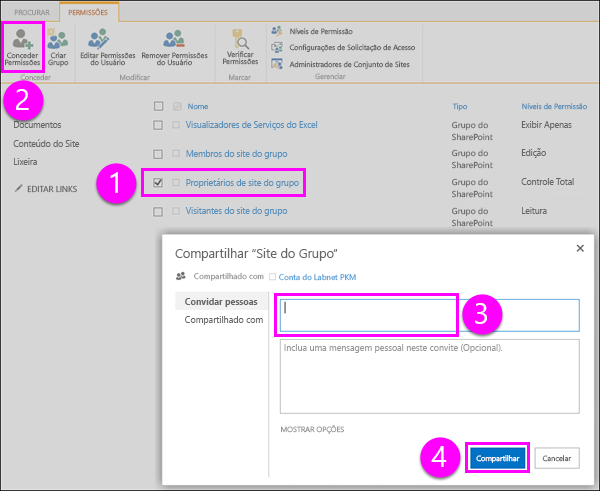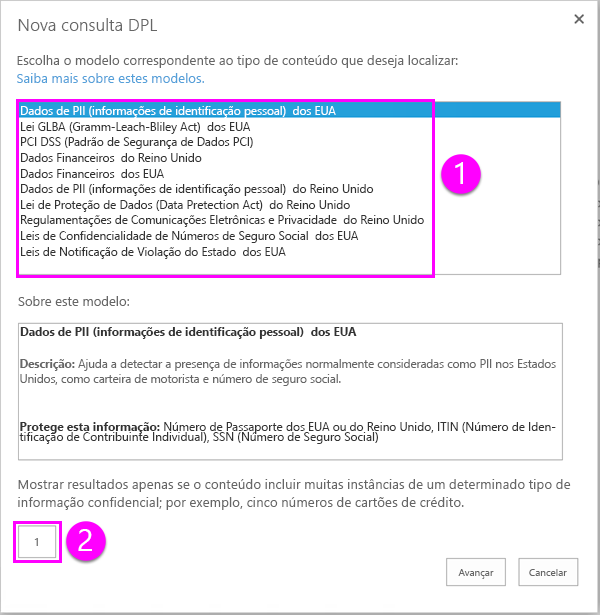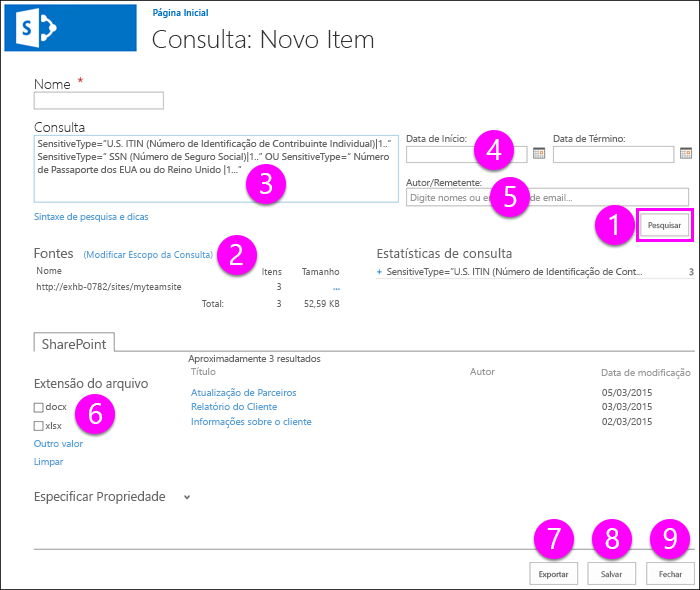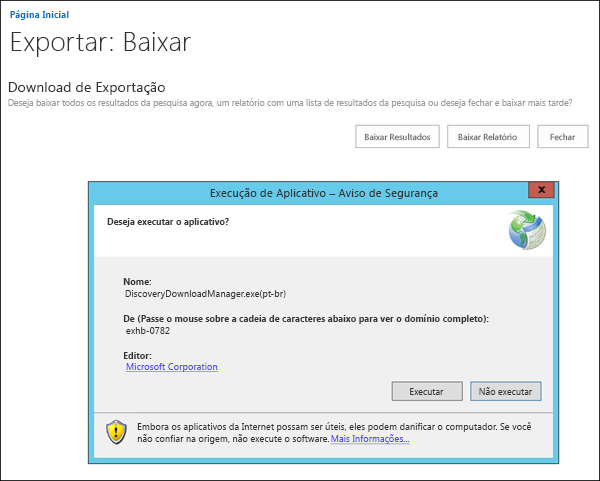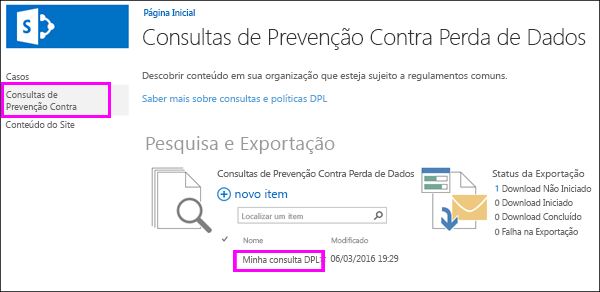As organizações precisam de proteger informações confidenciais, como dados financeiros e informações pessoais (PII) e impedir a respetiva divulgação inadvertida. Com uma consulta de prevenção de perda de dados (DLP) no SharePoint Server 2016 ou 2019, pode encontrar informações confidenciais nas coleções de sites da sua organização relacionadas com regulamentos comuns do setor.
Com a consulta DLP, pode pré-visualizar os resultados da pesquisa, ajustar a consulta e exportar e transferir os resultados. Com uma consulta DLP, pode ver o que e onde existem informações confidenciais, compreender melhor os seus riscos e determinar qual e onde estão os conteúdos que as suas políticas DLP precisam para ajudar a proteger.
Antes de começar
Pode criar consultas DLP no Centro de Deteção de Dados Eletrónicos, uma coleção de sites onde pode utilizar permissões para controlar quem pode ver as informações confidenciais. As consultas DLP funcionam da mesma forma que as consultas de Deteção de Dados Eletrónicos e requerem as mesmas permissões.
Primeiro, tem de criar a coleção de sites do Centro de Deteção de Dados Eletrónicos, adicionar utilizadores à coleção de sites e também adicionar utilizadores a qualquer coleção de sites onde precisem de consultar e ver informações confidenciais.
Recomendamos que crie um grupo de segurança para a sua equipa de conformidade e, em seguida, adicione os utilizadores adequados ao grupo de segurança. Em seguida, pode conceder permissões ao grupo de segurança, em vez de a utilizadores individuais.
Passo 1: Criar o Centro de Deteção de Dados Eletrónicos
Um administrador com permissões para a Administração Central tem de criar a coleção de sites do Centro de Deteção de Dados Eletrónicos.
-
Na Administração Central > Gestão de Aplicações > Criar coleções de sites.
-
Na página Criar Coleção de Sites , preencha o formulário, incluindo estas opções:
-
Em Seleção de Modelos > separador Empresa > selecione o modelo Centro de Deteção de Dados Eletrónicos.
-
Introduza um administrador de coleção de sites primário e secundário. Estas pessoas podem adicionar utilizadores à coleção de sites do Centro de Políticas de Conformidade, conforme descrito a seguir.
-
Passo 2: Conceder permissões ao Centro de Deteção de Dados Eletrónicos
Um administrador da coleção de sites tem de adicionar utilizadores ao grupo Proprietários da coleção de sites do Centro de Deteção de Dados Eletrónicos.
-
Aceda à coleção de sites do Centro de Deteção de Dados Eletrónicos > selecione Definições (ícone de engrenagem) no canto superior direito > Definições do Site.
-
Na página Definições do Site > em Permissões de Utilizadores e Permissões > Site.
-
Selecione o grupo Proprietários do Centro de Deteção de Dados Eletrónicos > no Friso, selecione Conceder Permissões > introduza o grupo de segurança ou utilizadores > Partilhar.
Passo 3: Conceder permissões a todas as coleções de sites que possam conter informações confidenciais
Pessoas que criam consultas DLP também precisam de permissões de Proprietário para todas as coleções de sites que precisam de consultar. Isto é diferente das políticas DLP porque criar e atribuir uma política não requer que tenha permissões para ver ou transferir todo o conteúdo.
Existem duas opções: conceder permissões ao nível da aplicação Web ou conceder permissões a cada coleção de sites individualmente.
Conceder permissões ao nível da aplicação Web
Uma aplicação Web é um site dos Serviços de Informação Internet (IIS) que funciona como um contentor para as coleções de sites que criar. Para cada aplicação Web que contenha coleções de sites com informações confidenciais que precisa de consultar, pode criar uma política de utilizador que dê acesso de Controlo Total ao grupo de segurança que contém a sua equipa de conformidade.
-
Na Administração Central > Gerir aplicações Web.
-
Selecione uma aplicação Web > no Friso, selecione Política de Utilizador > Adicionar Utilizadores.
-
Deixe Zonas como (Todas as zonas) > Próximo > em Utilizadores, introduza o grupo de segurança > selecione Permissões de Controlo Total > Concluir.
Conceder permissões ao nível da coleção de sites
Adicione o grupo de segurança ao grupo Proprietários para cada coleção de sites que contenha informações confidenciais que precisa de consultar. Para cada coleção de sites, faça o seguinte:
-
Aceda ao site de nível superior na coleção de sites > selecione Definições (ícone de engrenagem) no canto superior direito > Definições do Site.
-
Na página Definições do Site > em Permissões de Utilizadores e Permissões > Site.
-
Selecione o grupo Proprietários > no Friso, selecione Conceder Permissões > introduza o grupo de segurança ou utilizadores > Partilhar.
Criar uma consulta DLP
Depois de criar o Centro de Deteção de Dados Eletrónicos e configurar as permissões, está pronto para criar uma consulta DLP. Se estiver familiarizado com uma consulta de Deteção de Dados Eletrónicos, uma consulta DLP funciona da mesma forma, exceto que pode pré-configurar a consulta para procurar um número mínimo de instâncias de diferentes tipos de informações confidenciais , por exemplo, localizar todos os conteúdos do SharePoint com, pelo menos, um número de crédito card.
-
Aceda à coleção de sites do Centro de Deteção de Dados Eletrónicos > Criar Consulta DLP.
-
Em Consultas de Prevenção de Perda de Dados > novo item.
-
Em Nova Consulta DLP , > faça o seguinte:
-
Escolha o modelo que corresponde ao requisito regulamentar comum para o qual precisa de proteger informações confidenciais. Cada modelo DLP identifica e ajuda a proteger tipos específicos de informações confidenciais, por exemplo, o modelo denominado Dados Financeiros dos E.U.A. identifica conteúdo que contém Números de Encaminhamento ABA, Números de Cartão de Crédito ou Números de Conta Bancária dos EUA.
-
Introduza um número que determine o número mínimo de instâncias de um tipo específico de informações confidenciais que têm de aparecer num documento antes de as ações de proteção serem executadas automaticamente (envie um relatório de incidente, mostre uma sugestão de política, bloqueie o acesso).
Por exemplo, se selecionar o modelo Dados Financeiros dos E.U.A. e introduzir 10 aqui, não serão tomadas medidas, a menos que um documento contenha, pelo menos, 10 números de encaminhamento ABA, 10 números de card de crédito ou 10 números de contas bancárias dos EUA. A contagem mínima é para cada tipo de informações confidenciais, não um total de todas.
-
-
Quando terminar, selecione Seguinte.
-
Na página de pesquisa abaixo, pode efetuar um dos seguintes procedimentos:
-
Selecione Procurar para executar a consulta.
-
Selecione Modificar Âmbito da Consulta e, em seguida, introduza URLs de sites específicos para restringir a consulta a esses sites. Tem de adicionar localizações antes de executar a pesquisa.
-
Modifique a consulta manualmente. Por predefinição, a consulta está configurada com os tipos de informações confidenciais e a contagem mínima que selecionou na página anterior. Pode alterar qualquer um destes procedimentos manualmente. As consultas DLP suportam palavra-chave linguagem de consulta (KQL).
Para obter mais informações sobre a sintaxe de uma consulta DLP, veja Formatar uma consulta para localizar dados confidenciais armazenados em sites.
Para obter mais informações sobre como utilizar palavras-chave, operadores e carateres universais, consulte Pesquisar e utilizar palavras-chave na Deteção de Dados Eletrónicos – este tópico também se aplica a consultas DLP.
-
Escolha uma data de início e de fim para restringir os resultados ao conteúdo neste intervalo de datas.
-
Introduza nomes específicos para filtrar a consulta para conteúdo por autores específicos.
-
Selecione propriedades específicas do SharePoint para filtrar a consulta.
-
Selecione Exportar se quiser transferir e analisar os resultados no Excel. Consulte a próxima seção para saber mais.
-
Selecione Guardar se quiser executar a consulta novamente mais tarde.
-
Selecione Fechar para sair da consulta sem guardar a pesquisa ou os resultados.
-
Exportar os resultados de uma consulta DLP
Quando cria ou edita uma consulta DLP, pode exportar os resultados da consulta, conforme mostrado na secção anterior. Pode transferir os resultados (o próprio conteúdo) ou um relatório com uma lista dos resultados da pesquisa. O relatório está no formato .csv para que possa utilizar o Excel para o filtrar e ordenar.
Quando exporta conteúdo pela primeira vez ou cria um relatório, o Gestor de Transferências de Deteção de Dados Eletrónicos é instalado, o que transfere os conteúdos e relatórios do SharePoint para o seu computador. Ao transferir um relatório de Deteção de Dados Eletrónicos, os utilizadores têm de iniciar sessão no SharePoint com a mesma conta na qual têm sessão iniciada no computador cliente. Se receber um aviso a perguntar se quer ou não executar o Gestor de Transferências, selecione Executar e continuar.
O computador que utiliza para exportar conteúdo tem de cumprir os seguintes requisitos de sistema:
-
Versão de 32 bits ou 64 bits do Windows 7 e versões posteriores
-
Microsoft .NET Framework 4.5
-
Um dos seguintes navegadores com suporte:
-
Internet Explorer 10 e versões posteriores
-
Mozilla Firefox ou Google Chrome, com o suplemento ClickOnce instalado
-
Os relatórios denominados sharePoint Results.csv, Exchange Results.csv, Export Errors.csv, Search Results SharePoint Index Errors.csv e Exchange Index Errors.csv serão criados no seu computador.
Ver ou editar uma consulta DLP
No Centro de Deteção de Dados Eletrónicos, selecione Consultas de Prevenção de Perda de Dados no painel de navegação esquerdo para ver as consultas DLP existentes e para ver a status de quaisquer exportações. Para editar uma consulta DLP, basta selecionar o nome da consulta.